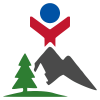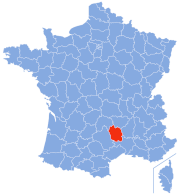Dans le monde du développement assisté par intelligence artificielle (IA), Cursor s’impose comme une solution innovante et puissante. Basé sur l’environnement bien connu de Visual Studio Code, Cursor permet de coder, déboguer et structurer des projets avec une efficacité remarquable. Cet article explore ses fonctionnalités, ses avantages, et des astuces pour tirer le meilleur parti de cet outil.
Qu’est-ce que Cursor ?
Cursor est un éditeur de code enrichi par l’IA, conçu pour accompagner les développeurs tout au long de leurs projets, qu’ils soient novices ou experts. Grâce à des intégrations IA avancées, Cursor simplifie les tâches complexes, propose des solutions en temps réel, et optimise le workflow de développement.
Fonctionnalités phares de Cursor
- Intégration d’IA multiples :
- Cursor prend en charge des modèles comme ChatGPT, Claude d’Anthropic, et bien d’autres.
- Vous pouvez également connecter vos propres clés API pour utiliser des modèles personnalisés.
- Composeur : Le codage automatisé :
- Grâce à l’outil Composeur, Cursor génère automatiquement des fichiers et du code en fonction de vos besoins.
- Par exemple, en spécifiant « Créer une application météo avec HTML, CSS et JavaScript », le Composeur génère une structure complète et fonctionnelle.
- Gestion des contextes :
- Cursor analyse les fichiers et le projet en cours pour offrir des suggestions pertinentes et maintenir la cohérence du code.
- Les fonctionnalités comme DevBook permettent de suivre les étapes du projet et de marquer les tâches comme accomplies.
- Checkpoints et rollback :
- Cursor vous permet de revenir à des états précédents du projet grâce à des checkpoints automatiques. C’est un filet de sécurité idéal pour les projets complexes.
- Mode Privacy :
- En activant ce mode, Cursor garantit que votre code ne sera pas stocké ou analysé, offrant ainsi une tranquillité d’esprit pour les projets sensibles.
Exemple d’utilisation : Créer une application météo
Voici comment Cursor peut être utilisé pour développer une application météo dynamique :
- Configurer le projet :
- Lancez Cursor et créez un nouveau dossier.
- Dans le Composeur, indiquez « Créer une application météo qui affiche la météo actuelle et les prévisions en HTML, CSS et JavaScript ».
- Générer le code :
- Cursor produit automatiquement la structure du projet : fichiers HTML, CSS et JavaScript.
- L’outil propose une base de code pour appeler une API météo comme OpenWeather.
- Déboguer et ajuster :
- Utilisez le mode Bug Finder pour détecter et corriger les erreurs dans les appels API ou l’affichage des données.
- Grâce aux checkpoints, revenez facilement à une version antérieure du projet si nécessaire.
- Finaliser et tester :
- Lancez l’application via un serveur local comme Live Server et testez-la en direct.
- Ajustez les détails graphiques ou les fonctionnalités en dialoguant avec l’IA dans l’onglet Chat.
Astuces pour optimiser votre expérience avec Cursor
- Personnalisez vos prompts :
- Définissez des règles claires pour l’IA, comme « coder en français » ou « suivre les bonnes pratiques de développement sécurisé ».
- Expérimentez avec différents modèles IA :
- Testez des modèles comme Claude pour des réponses nuancées ou GPT-4 pour des projets complexes.
- Utilisez le mode Privacy pour vos projets sensibles :
- Garantissez la confidentialité de vos données en désactivant la collecte des informations.
- Intégrez Cursor à Git :
- Suivez vos modifications et collaborez facilement avec votre équipe grâce aux intégrations Git.
Conclusion
Cursor révolutionne le développement assisté par l’IA en offrant un environnement riche, flexible, et performant. Que vous soyez un développeur expérimenté ou que vous commenciez tout juste à coder, cet outil vous aide à transformer vos idées en réalité, rapidement et efficacement.
Si vous cherchez à optimiser vos workflows de développement, à réduire vos temps de codage, ou simplement à explorer le potentiel des IA dans la programmation, Cursor est un excellent point de départ. Pourquoi ne pas l’essayer dès aujourd’hui ?